Drücken Sie die Taste [Anwenderprogramm] und wählen Sie dann die zu konfigurierenden Elemente mit der Taste [![]() ] oder [
] oder [![]() ].
].
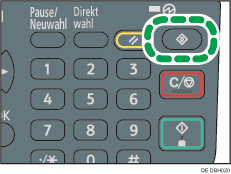
![]() Wählen Sie [Systemeinstell.]
Wählen Sie [Systemeinstell.] ![]() Drücken Sie [OK]
Drücken Sie [OK]
![]() Wählen Sie [Administrator Tools]
Wählen Sie [Administrator Tools] ![]() Drücken Sie [OK]
Drücken Sie [OK]
![]() Wählen Sie [LDAP Server prog./änd./lö.]
Wählen Sie [LDAP Server prog./änd./lö.] ![]() Drücken Sie [OK]
Drücken Sie [OK]
![]() Wählen Sie [Programmieren/Ändern]
Wählen Sie [Programmieren/Ändern] ![]() Drücken Sie [OK]
Drücken Sie [OK]
![]() Wählen Sie den LDAP-Server aus, den Sie programmieren oder ändern möchten
Wählen Sie den LDAP-Server aus, den Sie programmieren oder ändern möchten ![]() Drücken Sie [OK]
Drücken Sie [OK]
Wenn Sie den Server programmieren, wählen Sie [*Nicht programmiert].
![]() Wählen Sie [Name]
Wählen Sie [Name] ![]() Drücken Sie [OK]
Drücken Sie [OK]
![]() Geben Sie den Namen ein
Geben Sie den Namen ein ![]() Drücken Sie [OK]
Drücken Sie [OK]
![]() Wählen Sie [Servername]
Wählen Sie [Servername] ![]() Drücken Sie [OK]
Drücken Sie [OK]
![]() Geben Sie den Servernamen ein
Geben Sie den Servernamen ein ![]() Drücken Sie [OK]
Drücken Sie [OK]
Geben Sie entweder den Host-Namen oder die IPv4-Adresse des LDAP-Servers mit bis zu 128 Zeichen ein.
![]() Drücken Sie [Suchbasis]
Drücken Sie [Suchbasis] ![]() Drücken Sie [OK]
Drücken Sie [OK]
Wählen Sie ein übergeordnetes Verzeichnis, um die Suche zu starten. Auch im ausgewählten Verzeichnis gespeicherte E-Mail-Adressen sind Suchziele.
![]() Geben Sie die Suchbasis ein
Geben Sie die Suchbasis ein ![]() Drücken Sie [OK]
Drücken Sie [OK]
Wenn es sich z. B. beim Suchziel um die Vertriebsabteilung der Firma ABC handelt, geben Sie "dc=Vertriebsabteilung, o=ABC" ein. (In diesem Beispiel handelt es sich um die Beschreibung für ein aktives Verzeichnis. “dc” steht für die Organisationseinheit und “o” steht für die Firma.)
Je nach Ihrer Serverumgebung kann eine Registrierung der Suchbasis erforderlich sein. Wenn eine Registrierung erforderlich ist, resultieren nicht spezifizierte Suchvorgänge in einem Fehler.
Überprüfen Sie Ihre Serverumgebung und geben Sie alle erforderlichen Spezifikationen ein.
![]() Wählen Sie [Anschluss-Nr.]
Wählen Sie [Anschluss-Nr.] ![]() Drücken Sie [OK]
Drücken Sie [OK]
Legen Sie eine Anschlussnummer für die Kommunikation mit dem LDAP-Server fest. Der Anschluss mit mit Ihrer Umgebung kompatibel sein.
![]() Geben Sie die Anschlussnummer ein
Geben Sie die Anschlussnummer ein ![]() Drücken Sie [OK]
Drücken Sie [OK]
![]() Wählen Sie [SSL]
Wählen Sie [SSL] ![]() Drücken Sie [OK]
Drücken Sie [OK]
![]() Wählen Sie [Ein]
Wählen Sie [Ein] ![]() Drücken Sie [OK]
Drücken Sie [OK]
Verwenden Sie SSL zur Kommunikation mit dem LDAP-Server.
SSL kann nur verwendet werden, wenn SSL vom LDAP-Server unterstützt wird.
Wenn Sie SSL auf [Ein] einstellen, ändert sich die Anschlussnummer automatisch in "636".
Wenn Sie SSL nicht aktivieren, können Sicherheitsprobleme auftreten. Um SSL zu aktivieren, müssen Sie die Geräteeinstellungen verwenden. Einzelheiten dazu finden Sie in der Sicherheitsanleitung.
![]() Wählen Sie [Authentifizierung]
Wählen Sie [Authentifizierung] ![]() Drücken Sie [OK]
Drücken Sie [OK]
![]() Wählen Sie ein Authentifizierungsverfahren.
Wählen Sie ein Authentifizierungsverfahren.
Um eine Suchanfrage an den LDAP-Server zu stellen, können Sie den Administrator-Account für die Authentifizierung verwenden.
Die Authentifizierungseinstellungen müssen mit den Authentifizierungseinstellungen Ihres Servers übereinstimmen. Überprüfen Sie die Einstellungen Ihres Servers, bevor dieses Gerät eingestellt wird.
[Kerberos-Authentifizier.]
Ein verschlüsseltes Passwort wird an den KDC-Server geschickt, wo die Authentifizierung vorgenommen wird.
[Digest-Authentifizier.]
Ein verschlüsseltes Passwort wird an den LDAP-Server geschickt.
Die Digest-Authentifizierung ist nur mit LDAP-Version 3.0 verfügbar.
[Klartext-Authentifizierung]
Ein unverschlüsseltes Passwort wird an den LDAP-Server geschickt.
![]() Geben Sie den Anwendernamen ein
Geben Sie den Anwendernamen ein ![]() Drücken Sie [OK]
Drücken Sie [OK]
Wenn [Kerberos-Authentifizier.], [Digest-Authentifizier.] oder [Klartext-Authentifizierung] für die Authentifizierungseinstellung ausgewählt sind, können Sie den Account-Namen und das Passwort des Administrators verwenden. Geben Sie den Kontonamen und das Passwort des Administrators nicht ein, wenn die Authentifizierung für jede Einzelperson oder jede Suche verwendet wird.
Die Einstellung des Anwendernamens unterscheidet sich je nach Serverumgebung. Überprüfen Sie Ihre Serverumgebung, bevor Sie diese Eingabe vornehmen.
Beispiel: Domänenname\Anwendername, Anwendername@Domänenname, CN=Name, OU=Abteilungsname, DC=Servername
![]() Geben Sie das Passwort ein
Geben Sie das Passwort ein ![]() Drücken Sie [OK]
Drücken Sie [OK]
Der Anwendername und das Passwort sind erforderlich, um auf den LDAP-Server zuzugreifen.
Sie können die Verbindung zum LDAP-Server mit einem Anwendernamen und einem Passwort herstellen, die im Adressbuch gespeichert sind.
Wenn Sie [Digest-Authentifizierung] oder [Klartext-Authentifizierung] wählen, fahren Sie mit Schritt 21 fort.
![]() Wählen Sie den Bereich
Wählen Sie den Bereich ![]() Drücken Sie [OK]
Drücken Sie [OK]
![]() Drücken Sie auf [Verb.Tst].
Drücken Sie auf [Verb.Tst].
Greifen Sie auf den LDAP-Server zu, um zu überprüfen, ob die Verbindung korrekt aufgebaut wird. Überprüfen Sie, ob die Authentifizierung gemäß den Authentifizierungseinstellungen funktioniert.
![]() Wählen Sie [Suchbedingungen]
Wählen Sie [Suchbedingungen] ![]() Drücken Sie [OK]
Drücken Sie [OK]
![]() Wählen Sie aus der folgenden Liste die zu verwendenden Suchbedingungen aus: [Name], [E-Mail-Adresse], [Faxnummer], [Firmenname] und [Abteilungsname]
Wählen Sie aus der folgenden Liste die zu verwendenden Suchbedingungen aus: [Name], [E-Mail-Adresse], [Faxnummer], [Firmenname] und [Abteilungsname] ![]() Drücken Sie [OK]
Drücken Sie [OK]
Sie können ein Attribut als typisches Stichwort für die Suche verwenden. Bei Verwendung des eingegebenen Attributs durchsucht die Funktion das Adressbuch auf dem LDAP-Server.
![]() Geben Sie die Attribute ein, die Sie bei der Suche nach E-Mail-Adressen verwenden möchten
Geben Sie die Attribute ein, die Sie bei der Suche nach E-Mail-Adressen verwenden möchten ![]() Drücken Sie [OK]
Drücken Sie [OK]
Jedes Attribut darf maximal 64 Zeichen lang sein.
Der Attributwert kann sich je nach Serverumgebung ändern. Überprüfen Sie, ob der Attributwert mit Ihrer Serverumgebung übereinstimmt, bevor Sie ihn einstellen.
Sie können Elemente leer lassen, Sie können aber keine Attribute leer lassen, wenn nach E-Mail-Adressen im Adressbuch des LDAP-Servers gesucht wird.
![]() Drücken Sie [Verl.].
Drücken Sie [Verl.].
![]() Wählen Sie [Suchoptionen]
Wählen Sie [Suchoptionen] ![]() Drücken Sie [OK]
Drücken Sie [OK]
![]() Geben Sie das Attribut ein, das Sie für die Suche nach E-Mail-Adressen verwenden möchten
Geben Sie das Attribut ein, das Sie für die Suche nach E-Mail-Adressen verwenden möchten ![]() Drücken Sie [OK]
Drücken Sie [OK]
Der Attributwert kann sich je nach Serverumgebung ändern. Überprüfen Sie, ob das Attribut mit Ihrer Serverumgebung konform ist, bevor Sie es eingeben.
![]() Geben Sie die Schlüsselanzeige ein
Geben Sie die Schlüsselanzeige ein ![]() Drücken Sie [OK]
Drücken Sie [OK]
Die registrierte "Tastenanzeige" wird als Stichwort für die LDAP-Suche angezeigt.
Die Taste wird nur dann auf dem Suchbildschirm angezeigt, wenn "Attribut" und "Tastenanzeige" registriert sind. Stellen Sie sicher, dass beide für die optionale Suche registriert werden.
